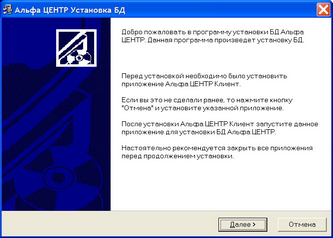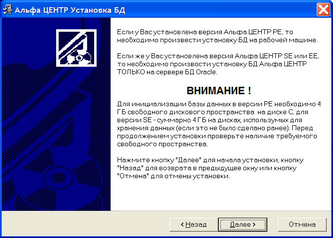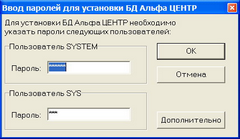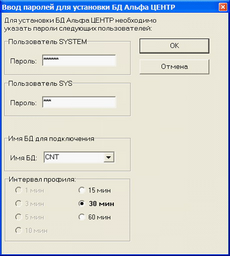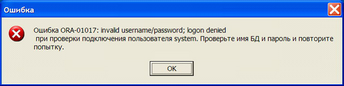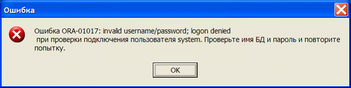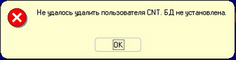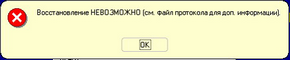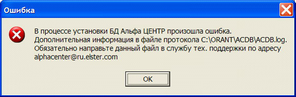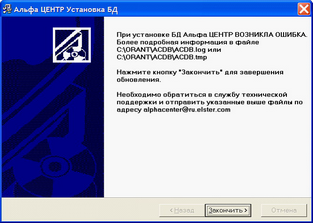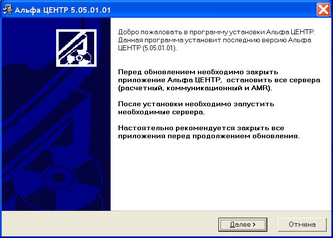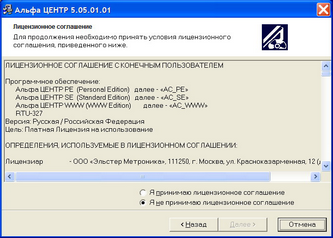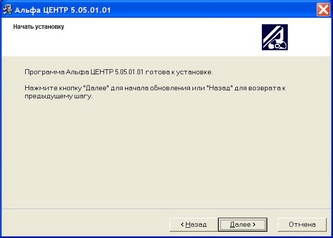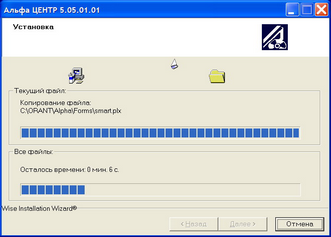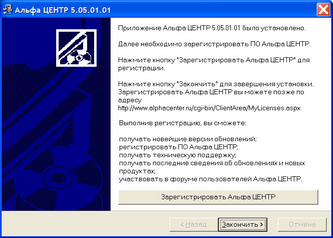Файл \AlphaCenter_DB\AlphaCenterDBSetup.exe
Установка БД АльфаЦЕНТР для версий SE может производиться с того компьютера, где установлен сервер БД Oracle SE или с любого клиентского компьютера, но только после установки АльфаЦЕНТР Клиент и ТОЛЬКО ОДИН РАЗ. Рекомендуется проводить установку на сервере БД Oracle. Для установки необходимо суммарно 4 Гб на тех дисках, которые используются для хранения данных.
НИКОГДА НЕ УСТАНАВЛИВАЙТЕ АльфаЦЕНТР БД НА УЖЕ РАБОТАЮЩИЙ СЕРВЕР БД АльфаЦЕНТР. ЭТО ПРИВОДИТ К ПОЛНОЙ ПОТЕРЕ ВСЕЙ ВАШЕЙ ИНФОРМАЦИИ.
При стандартной конфигурации установка БД АльфаЦЕНТР происходит автоматически. В процессе установки от пользователя требуется минимальное вмешательство. Если же конфигурация компьютера имеет некоторые особенности, то от пользователя может потребоваться некоторые манипуляции, показанные ниже. Рассмотрим процесс установки.
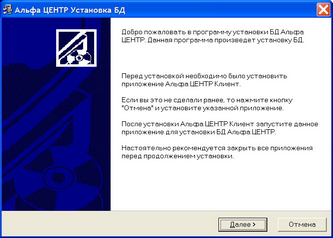
|
Окно приветствия. Внимательно прочитайте и, если Вы все сделали так, как написано в руководстве, то нажмите кнопку «Далее».
|
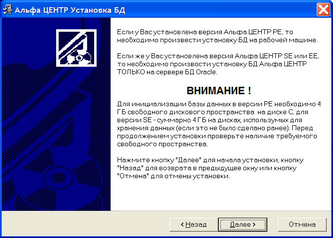
|
Установка БД АльфаЦЕНТР может проводиться как для PE версии, так и для SE или EE. Точно следуйте инструкциям, показанным на экране.
|

|
Окно «Начало установки». Последний этап перед началом установки. Если Вы решили установить БД АльфаЦЕНТР, то нажмите кнопку «Далее».
|
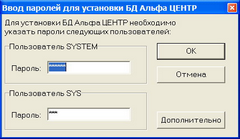
|
Перед началом установки программа запрашивает пароли для пользователей SYSTEM и SYS, а также имя БД (для этого необходимо нажать кнопку «Дополнительно»). По умолчанию программа установки предлагает пароли по умолчанию в зависимости от версии СУБД Oracle:
•Для версии 9.x (SE - с 2007 года, PE - с 2008 года) – для пользователя SYSTEM пароль SYSTEM, SYS – SYS; •Для версии 8.x (PE до 2007 года, SE до 2006) – для пользователя SYSTEM пароль manager, SYS – change_on_install; После нажатия кнопки ОК программа проверит правильность ввода пароля путем подключения к БД. В случае ошибки пользователю будет показано соответствующее сообщение и предложено указать правильный пароль.
|
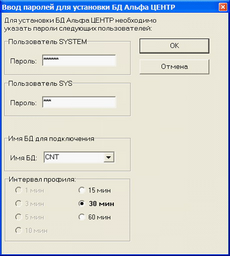
|
Так же в данной форме можно выбрать размер коммерческого профиля, если он отличен от 30 минут - необходимо нажать кнопку "Дополнительно".
|
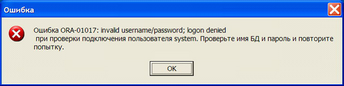
|
Сообщение об ошибке подключения к серверу БД Oracle, если указаны неверные данные подключения - имя пользователя/пароль, имя БД;
|

|
После начало установки появится данное окно, показывающее ход установки.
В процессе установки программа пытается зарезервировать 3 ГБ дискового пространства для хранения данных в дальнейшем. Если на диске нет необходимого свободного пространства, то программа предупредит об этом пользователя и предложит освободить диск и продолжить установку. Если же Вы в данный момент не можете освободить достаточно места, то на вопрос оп продолжении установки, ответьте «Нет». После этого необходимо будет начать установку заново.
|

|
Ввод имени пользователя, пароля и имени БД (имя БД можно выбрать из списка доступных).
|
По умолчанию программа установки пытается установить соединение с БД, НЕ СПРАШИВАЯ об этом пользователя. Если же автоматически установить соединение не удалось, то пользователю будет предложено ввести имя пользователя, пароль и имя БД.
В процессе установки приняты следующие параметры по умолчанию:
•Для версии 9.x (SE с 2007, PE с 2008 года) – для пользователя SYSTEM пароль SYSTEM, SYS – SYS; •Для версии 8.x (PE до 2007 года, SE до 2006) – для пользователя SYSTEM пароль manager, SYS – change_on_install; •Пароль пользователя CNT – CNT; Данные пароли являются паролями по умолчанию и задаются во время установки сервера БД Oracle. Если администратор БД не менял их самостоятельно, то они должны совпадать с указанными.
Также, по умолчанию, программа установки пытается установить соединение с сервером БД, строка соединения (имя БД), для которого равна CNT.
НЕ РЕКОМЕНДУЕТСЯ УКАЗЫВАТЬ ДРУГИЕ ИМЕНА ПОЛЬЗОВАТЕЛЕЙ. ЭТО МОЖЕТ ПРИВЕСТИ К СЕРЬЕЗНЫМ ОШИБКАМ.
НИКОГДА НЕ УСТАНАВЛИВАЙТЕ АльфаЦЕНТР БД НА УЖЕ РАБОТАЮЩЕЙ СЕРВЕР БД АльфаЦЕНТР. ЭТО ПРИВОДИТ К ПОЛНОЙ ПОТЕРЕ ВСЕЙ ВАШЕЙ ИНФОРМАЦИИ.
Ниже приведен список сообщений программы установки и описание этих событий. Появление этих сообщений говорит о том, что в процессе установки БД АльфаЦЕНТР возникли трудности.
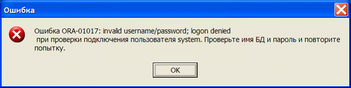
|
Если же установить соединение с БД не удалось, то Вы увидите данное сообщение.
|

|
НИКОГДА НЕ УСТАНАВЛИВАЙТЕ АльфаЦЕНТР БД НА УЖЕ РАБОТАЮЩЕЙ СЕРВЕР БД АльфаЦЕНТР. ЭТО ПРИВОДИТ К ПОЛНОЙ ПОТЕРЕ ВСЕЙ ВАШЕЙ ИНФОРМАЦИИ.
Если же Вы ранее устанавливали БД АльфаЦЕНТР на данный сервер, то программа установки сообщит Вам об этом и предложит удалить его (удалить необходимо для правильности установки).
|

|
Последнее подтверждение перед удалением пользователя CNT.
|

|
Если к серверу есть хотя бы одно подключение пользователя CNT, то Вы увидите данное сообщение.
|
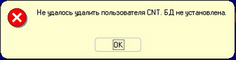
|
Если же удалить пользователя CNT по каким-либо причинам не удалось, то Вы увидите данное сообщение. Файл протокола содержит описание причины ошибки.
|

|
Далее программе установки необходимо найти стандартный файл БД Oracle для выполнения операции импорта данных. Если она автоматически не смогла найти данный файл, то вам необходимо указать его вручную.
|

|
Укажите местоположение файла программы импорта данных.
Примечание: для версии АльфаЦЕНТР PE данный файл называется imp.exe и по умолчанию располагается в каталоге C:\Oracle\BIN. Для версии АльфаЦЕНТР SE или EE данный файл называется imp.exe и обычно располагается в каталоге C:\Oracle\Bin. Его местоположение может варьироваться в зависимости от того, как Вы установили сервер БД Oracle SE.
|
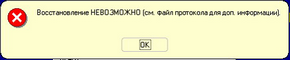
|
Если в процессе импорта данных произошла какая-либо ошибка, то Вы увидите данное сообщение. Причину ошибки можно найти в файле протокола.
|

|
Если же процесс импортирования данных затянулся более чем на 30 минут, что свидетельствует о неправильной работе некоторых компонентов системы, то процесс импорта будет снят автоматически, и Вы увидите данное сообщение. Обязательно направьте файл протокола в службу тех. поддержки.
|
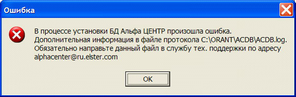
|
Если в процессе установки произошла ошибка, то по окончанию процесса установки Вы увидите сообщение об ошибке, показанное выше. Обязательно направьте файл протокола в службу тех. поддержки.
|

|
Если же установка прошла корректно, то программа установки проинформирует Вас об этом. Желательно направить файл протокола в службу тех. поддержки.
|

|
При успешной установке АльфаЦЕНТР БД, Вы увидите данное окно. Нажмите кнопку «Закончить» для завершения установки.
|
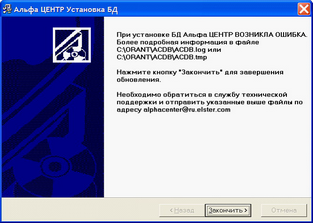
|
При неуспешной установке АльфаЦЕНТР БД, Вы увидите данное окно. Нажмите кнопку «Закончить» для завершения установки. Найдите (обычно, C:\AlphaCenter\ACDB\ACDB.log) и направьте файл протокола в службу тех. поддержки по адресу [email protected].
|
|
Если в процессе установки не возникло ошибок, то появится сообщение, показанное ниже.
|

|
Если же установка прошла корректно, то программа установки проинформирует Вас об этом. Желательно направить файл протокола в службу тех. поддержки.
|

|
При успешной установке АльфаЦЕНТР БД, Вы увидите данное окно. Нажмите кнопку «Закончить» для завершения установки.
|
|
![]() Шаг 2 - Установка драйвера HASP-ключа
Шаг 2 - Установка драйвера HASP-ключа![]() Шаг 3 - Установка АльфаЦЕНТР БД
Шаг 3 - Установка АльфаЦЕНТР БД![]() Шаг 4 - Установка модуля «АльфаЦЕНТР Коммуникатор»
Шаг 4 - Установка модуля «АльфаЦЕНТР Коммуникатор»![]() Шаг 5 - Установка модулей экранного интерфейса
Шаг 5 - Установка модулей экранного интерфейса